Filenkrypteringsverktyg är ett måste för alla datoranvändare som är oroliga för datasäkerhet. SafeHouse Explorer är gratis krypteringsprogramvara som kan hjälpaskydda dina konfidentiella filer. Den har en både gratis och betald version. Den förra har tillräckligt med funktionsrika alternativ för att hålla dina data säkra och skyddade. Det skapar en virtuell enhet där du kan spara data via dra & släpp eller med en enkel kopierings- och klistermetod. Den virtuella volymen förblir osynlig om du inte öppnar SafeHouse Explorer och anger ditt lösenord. Detta ger möjlighet att dölja, kryptera, lösenordsskydda och låsa dina viktiga filer.
SafeHouse Explorer gör dina filer osynliga ochdöljer dem från nyfikna ögon. Den använder 256-bitars avancerad krypteringsalgoritm för att skydda dina data. Du kan säkra alla typer av filer, inklusive, foton, videor, kalkylblad och till och med databaser. Du kan också skydda filer som finns på USB-pinnar, externa hårddiskar, nätverksservrar, CD / DVD, U3-smarta enheter och till och med iPod.
Kom igång genom att skapa en ny virtuell hårddisk genom att klicka på Ny volym från huvudgränssnittet eller via Verktyg meny.

Välj nu platsen för volymen (t.ex. C Drive). Denna virtuella enhet kommer att döljas och skyddas med dina sparade filer.
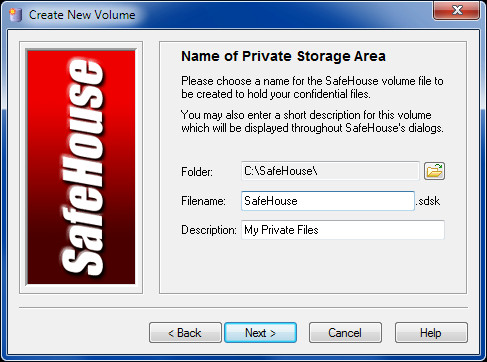
I nästa steg tilldelar du utrymme för den virtuella enheten i antingen kilobyte, megabyte eller gigabyte. Du kan kontrollera Förinitialisera volymen alternativ för att ytterligare skydda dina data. Detta gör det möjligt att ytterligare dölja platsen för dina filer.

Välj nu ett lösenord för åtkomst till din volym. Se till att lösenordet är starkt och lätt att komma ihåg.
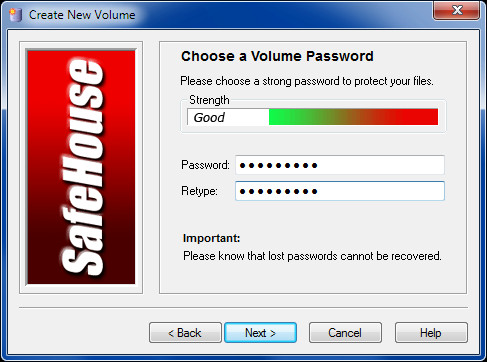
När lösenordet har angetts klickar du på Skapa volym för att generera den virtuella enheten.
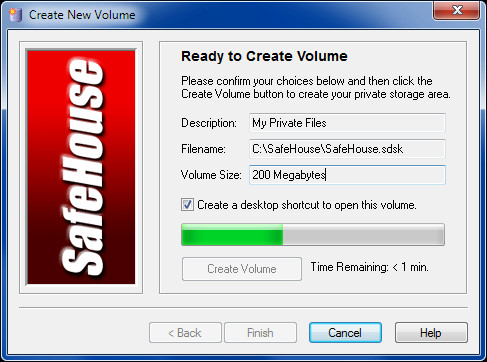
När den virtuella enheten har skapats kommer den bara att visas bland dina systemenheter när den öppnas och förblir annars dold.
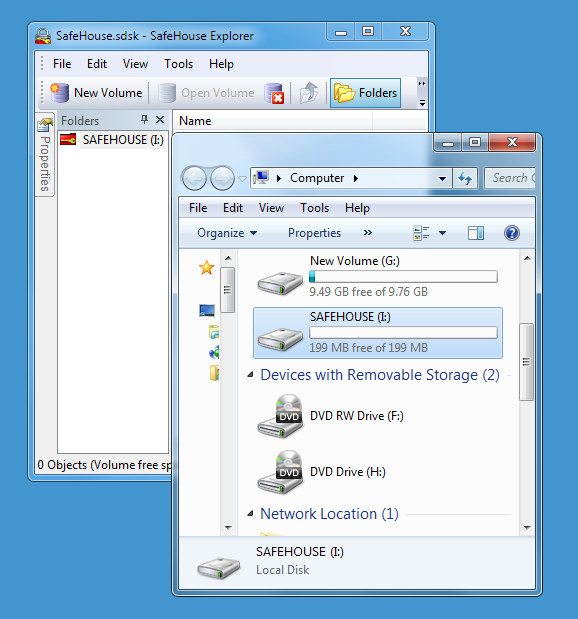
För att spara dina data, dra och släpp dina filer till SafeHouseExplorer eller kopiera och klistra in dem.
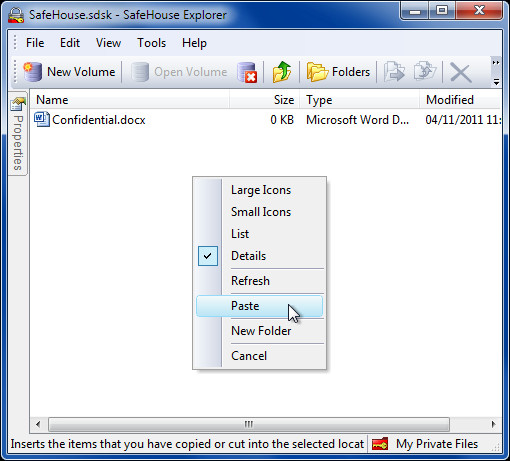
När du behöver komma åt dina data igen, starta SafeHouse Explorer och ange ditt lösenord. En ny ikon kommer som standard att göras på ditt skrivbord som kommer att märkas som Mina privata filer, Du kan använda detta för att direkt komma åt din volym. Om du inte kan se dina filer när du startar dem väljer du platsen för din volym från File -> open volume -> volume location (t.ex. C: SafeHouse).
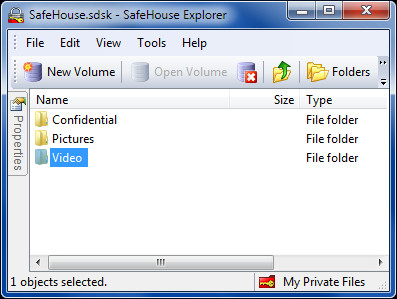
För mer information, kolla in videon nedan.
Det fungerar på Windows XP, Windows Vista och Windows 7.
Ladda ner SafeHouse Explorer













kommentarer